ローカル環境でワードプレスを構築できるLocal by Flywheelを使い始めたのですが、動作も軽く、複数のサイトをこれ一つで管理できるのもとてもありがたいのですがただ一つ、Local by Flywheelを終了する時に毎回こんなメッセージが出てしまうのです。何だろう?
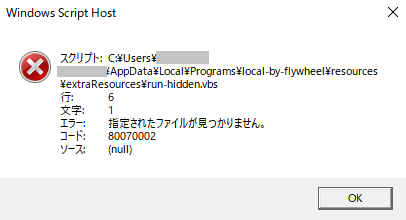
検索してもさっぱり引っ掛からず、解決方法がわからない。
とりあえず今のところ放置してるのですが、当初はインストールに失敗したのかと思いLocal by Flywheelを再インストールしようとしたのですが・・
Local by Flywheelのアンインストールがうまくいかない?
window10の通常の手順に従いLocal by Flywheelをアンインストールしローカルのフォルダも削除し再起動。
その後Local by Flywheelを再インストールすると、ローカルサイトの構築にならず、削除したはずの前回のローカルサイトの画面になってしまいました。
window10のバックアップをとっておけば良かったのですが、しばらく取っていなかったので復元できません。
そこで、またLocal by Flywheelをアンインストールし、一緒にインストールされたVirtualBoxなどもアンインストール、他にも同日時にインストールされた何某かも削除し、フォルダも削除し再起動、ブラウザのキャッシュも消してまた再インストール。
でもまた同じ、前回と同じように削除したはずの前回のローカルサイトの画面になり、さらにエラーまで出る始末。
完全に削除出来てないのかな、とドはまりしながら解決策を検索していたら、Revo Uninstaller というソフトウェアで完全削除できたので覚書しておきます。
Revo Uninstallerでソフトをがっちりアンインストール
1.Revo Uninstallerとは
「Revo Uninstaller」とは、不要なファイルやレジストリエントリーを残すことなく完全にアプリケーションをアンインストールするためのツールです。

無料版と有料版のプロがありますが、今回は無料版を使わせていただきました。
「Revo Uninstaller Free」は以下の環境で使えます。
Revo Uninstaller Free is fully compatible with 32-bit and 64-bit versions of Windows XP, Windows Vista, Windows 7, Windows 8, Windows 8.1, Windows 10 and Windows Server
2.Revo Uninstallerをダウンロード&インストールする。
まずはこちらから無料版をダウンロードします。

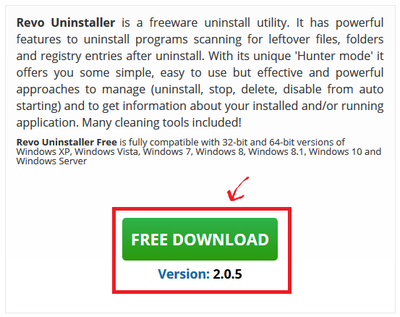
ダウンロードされた「revosetup.exe」をダブルクリックしてインストールします。
![]()
インストールが完了すると画面が立ち上がり、インストールされているアプリケーションの一覧が表示されます。
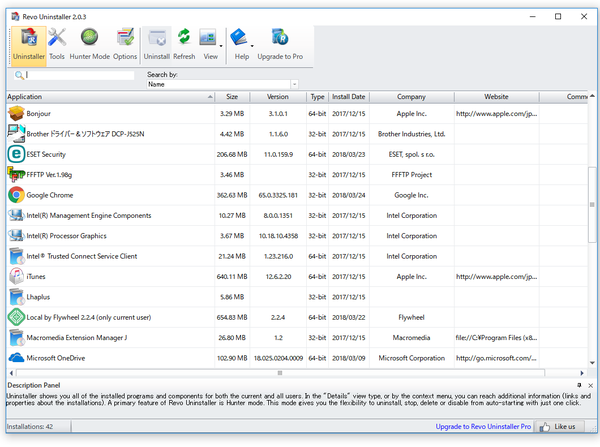
Revo Uninstallerを日本語化する
Revo Uninstallerは日本語化して使えます。
ツールバーのOptions → Generalから「日本語/Japanese」を選択します。
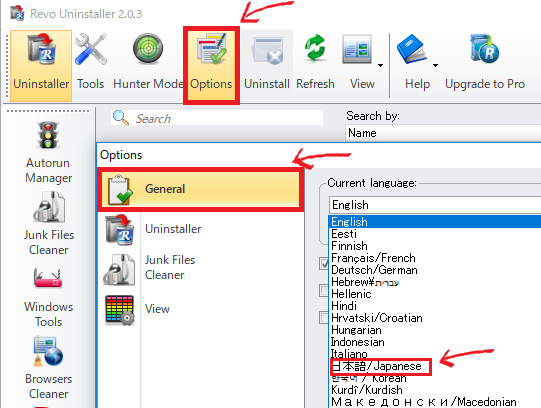
すると日本語化されました。

3.Revo Uninstallerの使い方
使い方はとても簡単で、アンインストールしたいアプリケーションをダブルクリックするだけです。
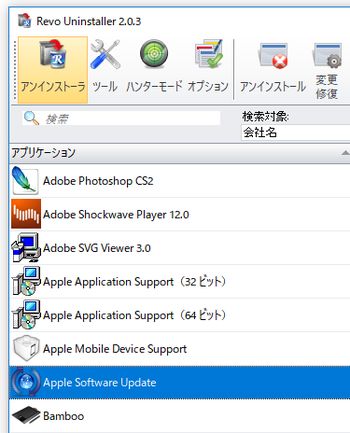
ダブルクリックすると、復元ポイントの作成が始まります。

これらが済むと、このような画面になるので「削除」を選びます。
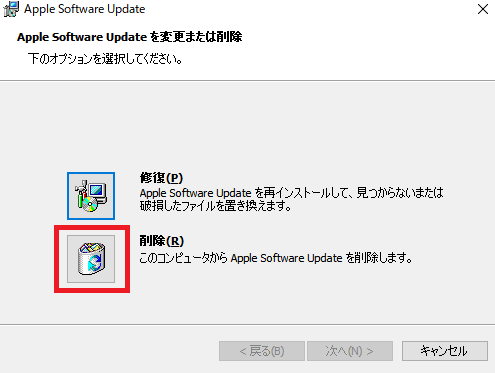
・・・を完全に削除しますか?と確認が出るので「はい」を押します。
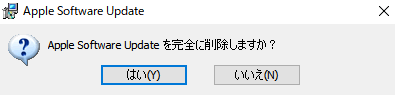
アンインストールされたというダイアログが出るので「完了」を押すとダイアログが閉じます。
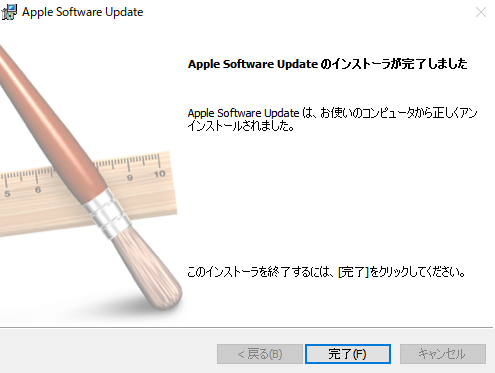
するとまだ「初期解析とアンインストールの実行」という画面が表示されています。
アンインストール後に残されている関連項目などをスキャンしてくれるようです。
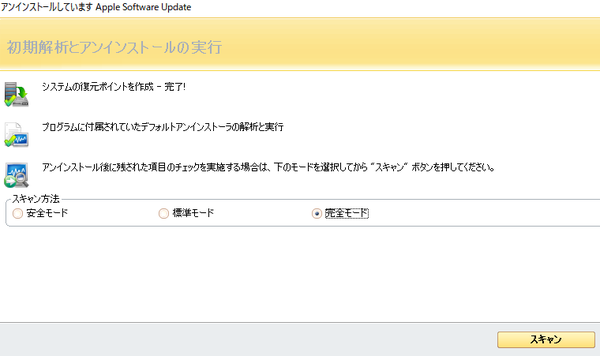
スキャン方法は以下から選択できます。
レジストリ及びハードディスクの追加スキャン(削除しても安全なアイテム)を高速モードで実施します。
安全モードを含め、レジストリ及びハードディスクの拡張スキャン(アプリケーションで、共通で使用される場所等)を実施します。
標準モードを含め、レジストリ及びハードディスクの完全スキャン(アプリケーションが残したと思われるすべての情報)を低速モードで実施します。
モードを選択して「スキャン」をクリックします。
スキャンが済むと、残されたレジストリ、ファイル項目が表示されるので削除をクリック。
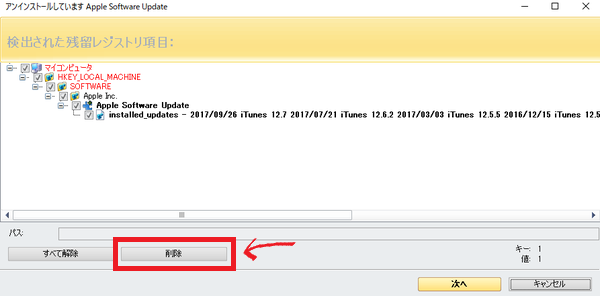
また、残留ファイルも検出してくれるのでスキャンし削除、これで完了です。
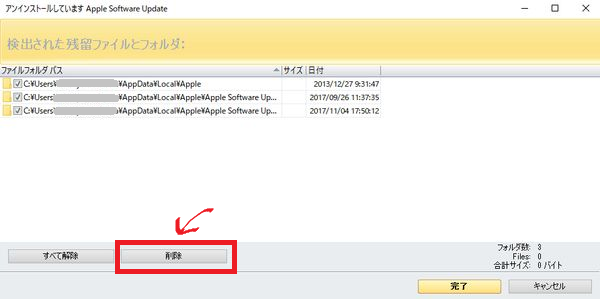
4.Revo Uninstallerを使ってみて
これを実施してから、アンインストールに3回ほど失敗したLocal by Flywheelを再インストールすると、無事にこの画面に辿り着けました。
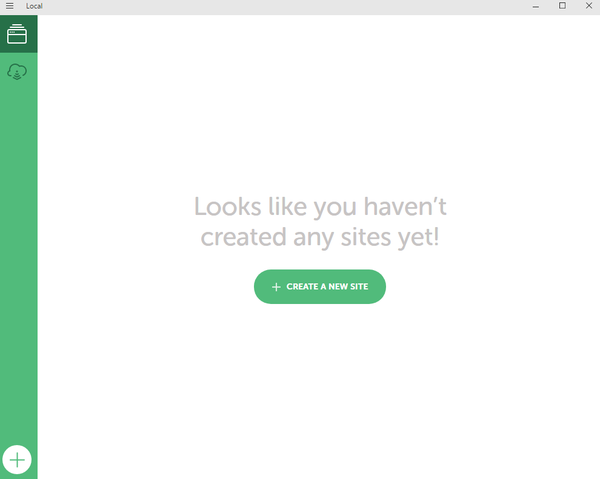
完全アンインストールできなかった時はこの工程が飛ばされ、消去したはずのローカルサイトの画面に飛ばされました(汗)
でもこれで無事に再インストールできたので、Local by Flywheelを終了する時に毎回こんなメッセージが出てしまうのも解消できたかな?と思ったのですが・・・
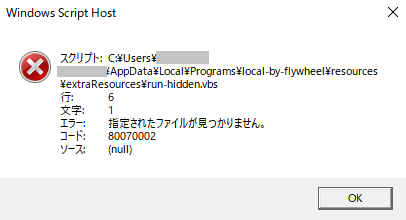
再インストールしても同じでした。何だったんだあの苦労は(涙)
せっかく、ものすごく苦労して再インストールしたのはこれを何とかしたかったからなのですが。
でもこのアンインストールソフト「Revo Uninstaller」を知る事が出来たので、とりあえずよしとしておきます。



